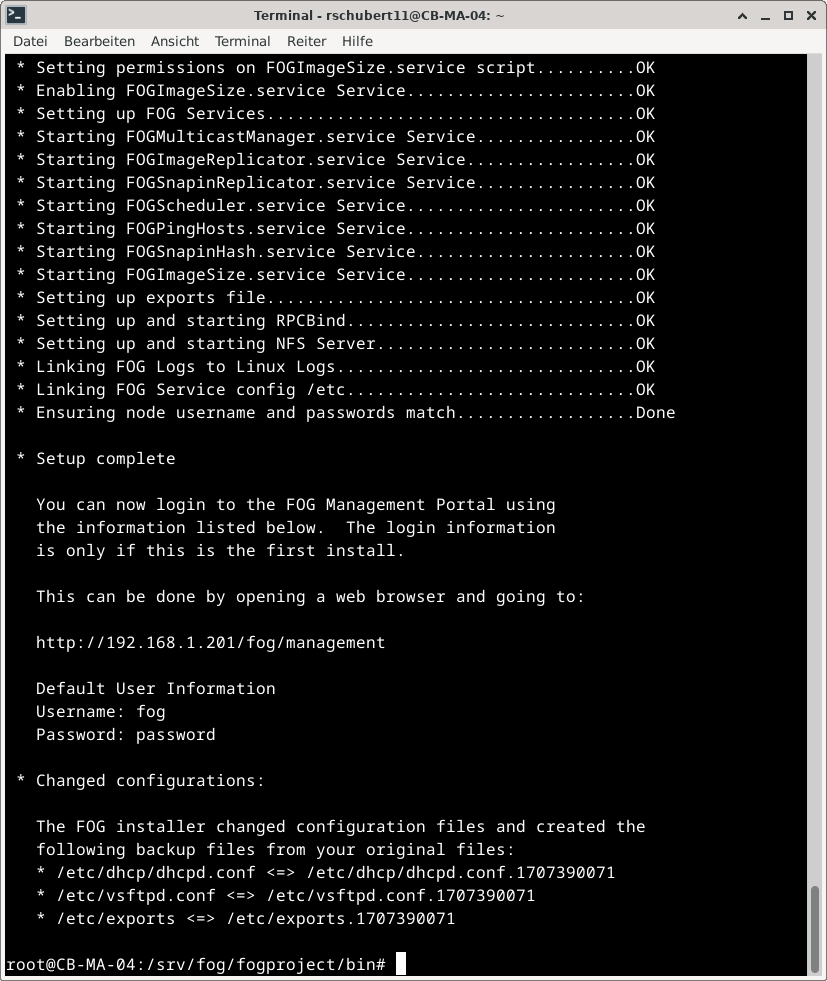Administratorpasswort ändern
Diese Aufgabe erfordert nur einen (anderen) Rechner im Netzwerk mit einem beliebigen Webbrowser.
Zum Abschluss der Installation wurde eine kurze Zusammenfassung angezeigt.
Dort standen die URL der FOG-Management-Konsole sowie die ersten Login-Daten:
http://IP-Adresse/fog/management
Benutzername fog
Passwort password
Sollte FOG auf einem Desktop-System installiert worden sein, ist die Konsole auch dort über http://localhost/fog/management oder http://127.0.0.1/fog/management zu erreichen.
Sollte im Rahmen der Installation ''https'' aktiviert worden sein, muss die URL natürlich gegenüber diesem Beispiel angepasst werden.
Nach Aufruf der vorgenannten URL im Webbrowser erscheint der Login-Bildschirm von FOG.
<p>
Hier werden die bekannten Zugangsdaten eingegeben und der <code>Login</code> gestartet.
||
[[Datei:FOG Login.png|mini]]
|-
| Nach der erfolgreichen Anmeldung am FOG erscheint das Dashboard als Übersicht über die Aktivitäten des Servers.<p>
Zum Ändern des Passwortes geht es in der Symbolleiste über den Eintrag <code>Users</code>.
||
[[Datei:FOG Dashboard Users.png|mini]]
|-
| Im <code>Main Menu</code> können über <code>List All Users</code> alle Benutzer angezeigt werden.
||
[[Datei:FOG UM ListAllUsers.png|mini]]
|-
| Über einen Klick auf den zu bearbeitenden Benutzer kann die Bearbeitung von Login-Kennung, Benutzername (meist Vor- und Nachname) und die Änderung des Passwortes angestoßen werden.
||
[[Datei:FOG UM EditUser.png|mini]]
|-
| Es empfiehlt sich, unter <code>User Name</code> die Kennung für den Login des Benutzers zu ändern.<br>
Ein (potentieller) Angreifer kennt somit nicht mehr automatisch die Login-Kennung des Administrators (''fog''), sondern muss sich eine zusätzliche Information (eben eine gültige Benutzerkennung) beschaffen.
||
[[Datei:FOG UM EditUserName01.png|mini]]
|-
| Neben der Login-Kennung sollte der Name des Benutzers unter <code>Friendly Name</code> der besseren Übersicht wegen auch ausgeschrieben erfasst werden.<p>
Mittels <code>Update</code> werden die Änderungen übernommen.
||
[[Datei:FOG UM EditUserName02.png|mini]]
|-
| Die erfolgreiche Vorname der Änderungen wird mit der Meldung ''User updated!'' bestätigt.
||
[[Datei:FOG UM EditUserName03.png|mini]]
|-
| Zum Ändern des Passwortes wird in der Zeile oberhalb des <code>Main Menu</code> der Eintrag <code>Change password</code> aufgerufen.
||
[[Datei:FOG UM EditUser ChPwd01.png|mini]]
|-
| Das Passwort und seine Wiederholung (um Tippfehler auszuschließen) werden eingegeben und nach dem Aufruf von <code>Update</code> aktualisiert.
||
[[Datei:FOG UM EditUser ChPwd02.png|mini]]
|-
| Die erfolgreiche Änderung wird mit der Meldung ''User updated!'' bestätigt.
||
[[Datei:FOG UM EditUser ChPwd03.png|mini]]
|}
<p>
weiter zur [[FOG_Computer_registrieren|Registrierung eines Computers am FOG]]<br>
zurück zur [[FOG Server|Übersicht]]
[[Category:Booten]]
[[Category:FOG]]
[[Category:PXE]]
[[Category:Server]]